配置打印服务器(通过在网络上共享打印机从网络计算机打印)
最近更新 : 08-Sep-2008
发行编号 : 8200264500
解决方法
注释
本节中使用的屏幕截图来自于 Windows XP Professional。
1. 请执行下列步骤。
在 [开始] 菜单中,选择 [设置] > [网络和拨号连接]。
在 [开始] 菜单中,选择 [控制面板],然后单击 [网络和 Internet 连接] > [网络连接]。
在 [开始] 菜单中,选择 [控制面板] > [网络连接] > [本地连接],单击 [属性],然后继续执行步骤 3。
在 [开始] 菜单中,选择 [控制面板],然后单击 [查看网络状态和任务] > [管理网络连接]。
2. 右键单击 [本地连接] 图标,然后从弹出菜单中选择 [属性]。
注释
如果正在使用 Windows Vista 并出现 [用户帐户控制] 对话框,请单击 [继续]。
3. 确定选择了 [Microsoft 网络的文件和打印机共享] (1),然后单击 [确定] (2)。
根据操作系统而定,打印机共享设置会有所不同。 请根据您的操作系统参阅以下设置步骤。
注释

对于 Windows 2000/XP/Server 2003/Vista(32 位)
注释
对于 Windows XP,打印机无法以默认设置(刚安装完时的设置)在网络上共享。
打印机共享设置需要运行 [网络安装向导] 以启用共享设置。
1. 显示 [打印机和传真] 文件夹或 [打印机] 文件夹。
在 [开始] 菜单中,选择 [设置] > [打印机]。
在 [开始] 菜单中,选择 [打印机和传真]。
在 [开始] 菜单中,选择 [控制面板],然后单击 [打印机和其它硬件] > [打印机和传真]。
在 [开始] 菜单中,选择 [控制面板],然后单击 [打印机]。
2. 右键单击本打印机的图标,然后从弹出菜单中选择 [共享]。
注释
如果正在使用 Windows Vista 并出现 [更改共享选项],请单击 [更改共享选项]。
如果出现 [用户帐户控制] 对话框,单击 [继续]。
3. 请执行下列步骤。
选择 [共享为]。 根据需要更改共享名。
选择 [共享这台打印机]。 根据需要更改共享名。
选中 [共享这台打印机] 复选框。 根据需要更改共享名。
根据您的操作系统或环境继续进行以下步骤。
| 对于 Windows XP(SP2 或更高版本)/Server 2003(SP1 或更高版本)/Vista |
对于除左列中指定的 操作系统以外的操作系统 |
| 如果任何客户端使用了 64 位操作系统 |
如果没有客户端使用 64 位操作系统 |
继续执行步骤 10。 |
| 继续执行步骤 4。 |
继续执行步骤 10。 |
注释
- 您还可以在本地安装期间指定共享设置。
- 共享名不能包含空格或特殊字符。
4. 单击 [其他驱动程序]。
注释
如果想要更新其他驱动程序(替代驱动程序),请执行下列步骤。
5. 选中 [x64] 复选框 (1),然后单击 [确定] (2)。
6. 将打印机附带的“LBP3250 用户软件”光盘插入到光盘驱动器中,然后单击 [浏览]。
如果出现光盘安装程序,请单击 [退出]。
7. 打开附带光盘中的文件夹: [Simpchin] - [x64] - [Driver]。
8. 选择 [CNABASTD.INF] (1),然后单击 [打开] (2)。
将开始复制文件。
可在复制完文件后将光盘从光盘驱动器中取出。
打印机图标将更改为共享打印机图标。
须知
- 对于 Windows 2000: 在 [共享] 选项卡中选择 [不共享]。
- 对于 Windows XP/Server 2003: 在 [共享] 选项卡中选择 [不共享这台打印机]。
- 对于 Windows Vista: 清除 [共享] 选项卡中的 [共享这台打印机] 复选框。
* 如果出现 [更改共享选项],请单击 [更改共享选项]。 如果出现 [用户帐户控制] 对话框,单击 [继续]。

对于 Windows XP/Server 2003/Vista(64 位)
注释
对于 Windows XP,打印机无法以默认设置(刚安装完时的设置)在网络上共享。
打印机共享设置需要运行 [网络安装向导] 以启用共享设置。
1. 显示 [打印机] 文件夹或 [打印机和传真] 文件夹。
在 [开始] 菜单中,选择 [打印机和传真]。
在 [开始] 菜单中,选择 [控制面板],然后单击 [打印机]。
2. 右键单击本打印机的图标,然后从弹出菜单中选择 [共享]。
注释
如果正在使用 Windows Vista 并出现 [更改共享选项],请单击 [更改共享选项]。
如果出现 [用户帐户控制] 对话框,单击 [继续]。
3. 请执行下列步骤。
选择 [共享这台打印机]。 根据需要更改共享名。
选中 [共享这台打印机] 复选框。 根据需要更改共享名。
根据客户端的操作系统继续执行以下步骤。
| 如果任何客户端使用了 32 位操作系统 |
对于除左列中指定的操作系统以外的操作系统 |
| 继续执行步骤 4。 |
继续执行步骤 10。 |
注释
- 您还可以在本地安装期间指定共享设置。
- 共享名不能包含空格或特殊字符。
4. 单击 [其他驱动程序]。
注释
如果想要更新其他驱动程序(替代驱动程序),请执行下列步骤。
5. 请执行下列步骤。
选中 [版本] 列中的 [Windows 2000、Windows XP 和 Windows Server 2003] 复选框 (1),然后单击 [确定] (2)。
选中 [处理器] 列中的 [x86] 复选框 (1),然后单击 [确定] (2)。
6. 将打印机附带的“LBP3250 用户软件”光盘插入到光盘驱动器中,然后单击 [浏览]。
如果出现光盘安装程序,请单击 [退出]。
7. 打开附带光盘中的文件夹: [Simpchin] - [32bit] - [Win2K_Vista]。
8. 选择 [CNABASTK.INF] (1),然后单击 [打开] (2)。
将开始复制文件。
可在复制完文件后将光盘从光盘驱动器中取出。
打印机图标将更改为共享打印机图标。
须知
- 对于 Windows XP/Server 2003: 在 [共享] 选项卡中选择 [不共享这台打印机]。
- 对于 Windows Vista: 清除 [共享] 选项卡中的 [共享这台打印机] 复选框。
* 如果出现 [更改共享选项],请单击 [更改共享选项]。 如果出现 [用户帐户控制] 对话框,单击 [继续]。
相关信息
谢谢,您的反馈将有助于我们改进网站。
单击这里返回主支持页面




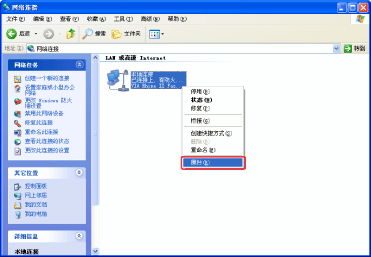
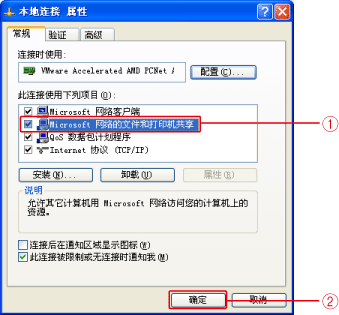
 对于 Windows 2000/XP/Server 2003/Vista(32 位)
对于 Windows 2000/XP/Server 2003/Vista(32 位)






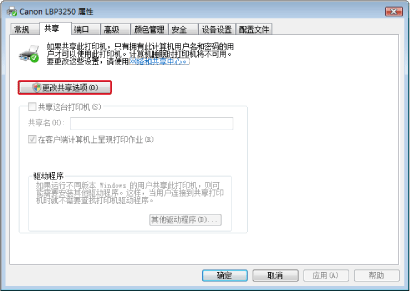




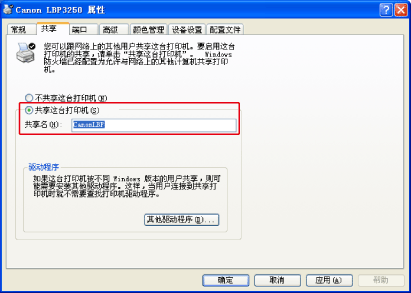
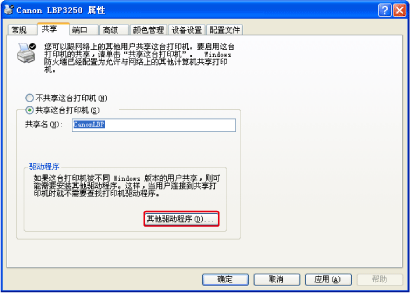
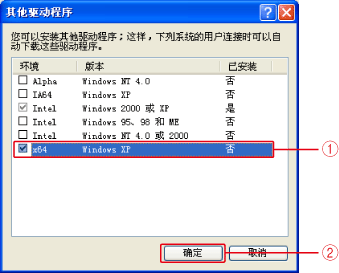
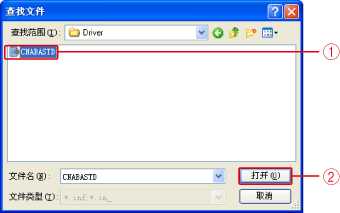

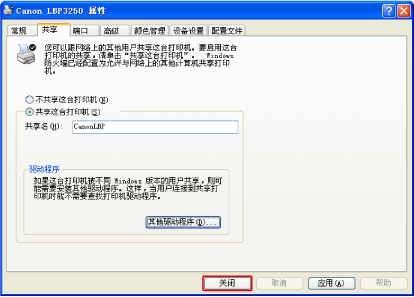

 对于 Windows XP/Server 2003/Vista(64 位)
对于 Windows XP/Server 2003/Vista(64 位)



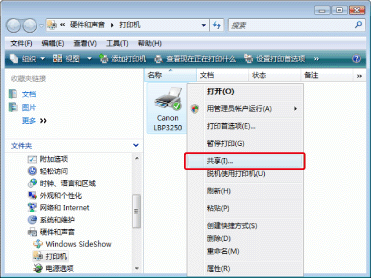
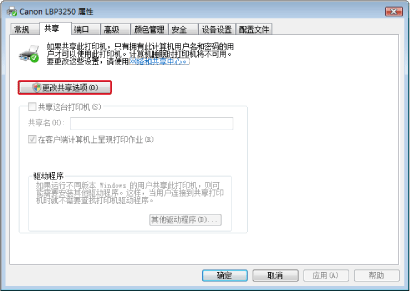



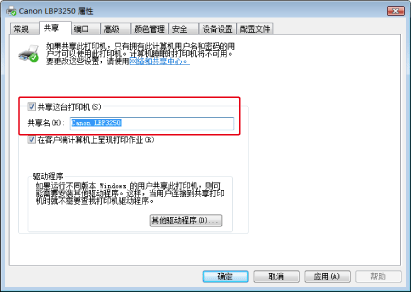
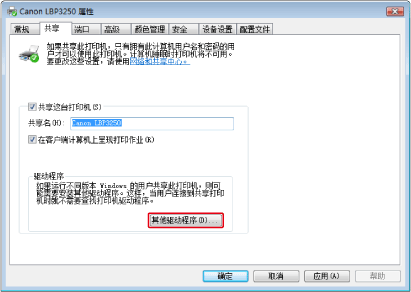




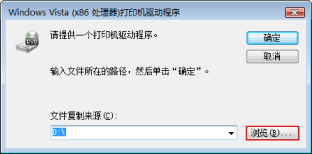
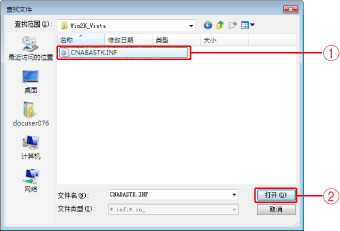

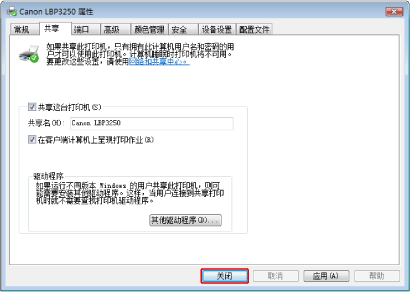





























































































 返回
返回
 打印
打印
 分享
分享








 京公网安备 11010502037877号
京公网安备 11010502037877号